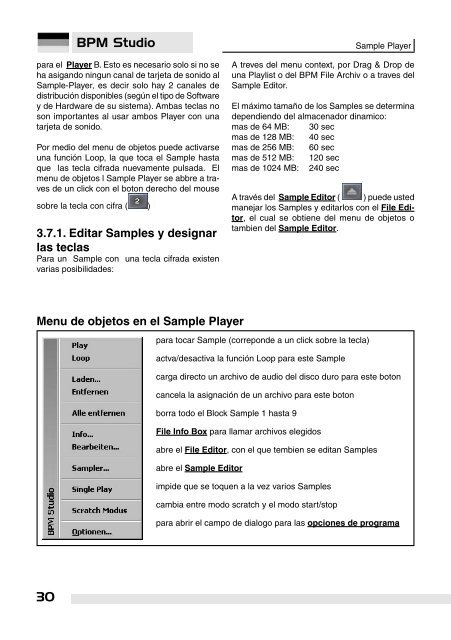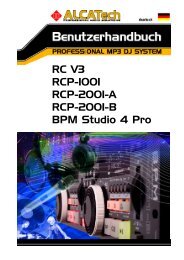Manual - BPM Studio - BPM Studio - BPM Jukebox
Manual - BPM Studio - BPM Studio - BPM Jukebox
Manual - BPM Studio - BPM Studio - BPM Jukebox
- TAGS
- studio
- manual
- jukebox
- alcatech.ch
Create successful ePaper yourself
Turn your PDF publications into a flip-book with our unique Google optimized e-Paper software.
30<br />
<strong>BPM</strong> <strong>Studio</strong><br />
para el Player B. Esto es necesario solo si no se<br />
ha asigando ningun canal de tarjeta de sonido al<br />
Sample-Player, es decir solo hay 2 canales de<br />
distribución disponibles (según el tipo de Software<br />
y de Hardware de su sistema). Ambas teclas no<br />
son importantes al usar ambos Player con una<br />
tarjeta de sonido.<br />
Por medio del menu de objetos puede activarse<br />
una función Loop, la que toca el Sample hasta<br />
que las tecla cifrada nuevamente pulsada. El<br />
menu de objetos l Sample Player se abbre a traves<br />
de un click con el boton derecho del mouse<br />
sobre la tecla con cifra ( )<br />
3.7.1. Editar Samples y designar<br />
las teclas<br />
Para un Sample con una tecla cifrada existen<br />
varias posibilidades:<br />
Menu de objetos en el Sample Player<br />
Sample Player<br />
A treves del menu context, por Drag & Drop de<br />
una Playlist o del <strong>BPM</strong> File Archiv o a traves del<br />
Sample Editor.<br />
El máximo tamaño de los Samples se determina<br />
dependiendo del almacenador dinamico:<br />
mas de 64 MB: 30 sec<br />
mas de 128 MB: 40 sec<br />
mas de 256 MB: 60 sec<br />
mas de 512 MB: 120 sec<br />
mas de 1024 MB: 240 sec<br />
A través del Sample Editor ( ) puede usted<br />
manejar los Samples y editarlos con el File Editor,<br />
el cual se obtiene del menu de objetos o<br />
tambien del Sample Editor.<br />
para tocar Sample (correponde a un click sobre la tecla)<br />
actva/desactiva la función Loop para este Sample<br />
carga directo un archivo de audio del disco duro para este boton<br />
cancela la asignación de un archivo para este boton<br />
borra todo el Block Sample 1 hasta 9<br />
File Info Box para llamar archivos elegidos<br />
abre el File Editor, con el que tembien se editan Samples<br />
abre el Sample Editor<br />
impide que se toquen a la vez varios Samples<br />
cambia entre modo scratch y el modo start/stop<br />
para abrir el campo de dialogo para las opciones de programa